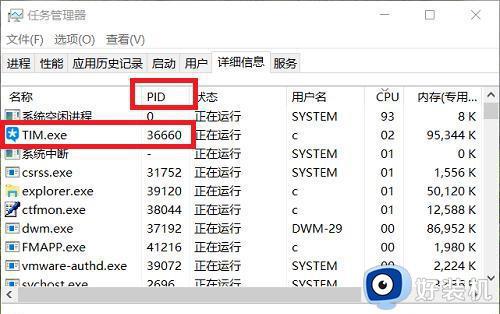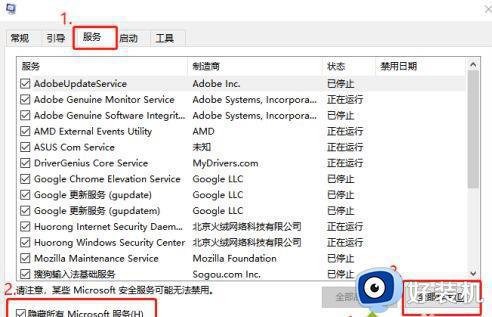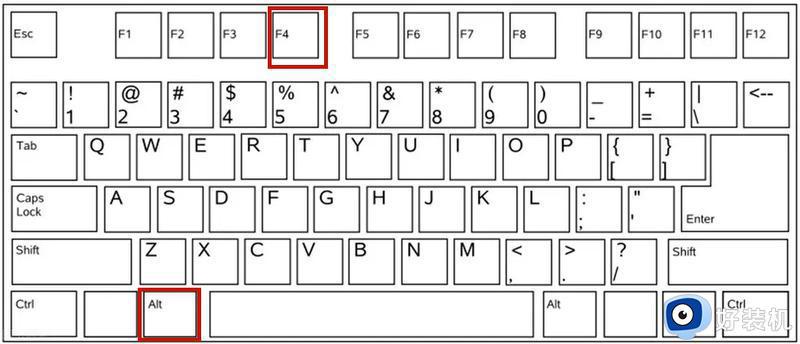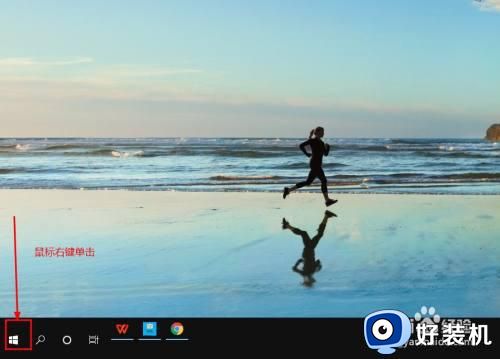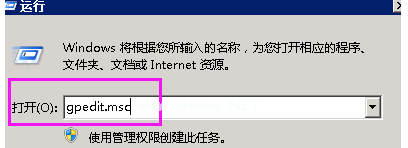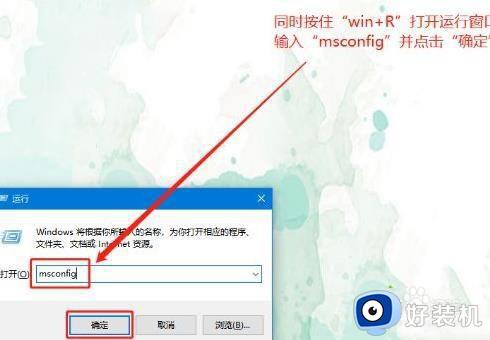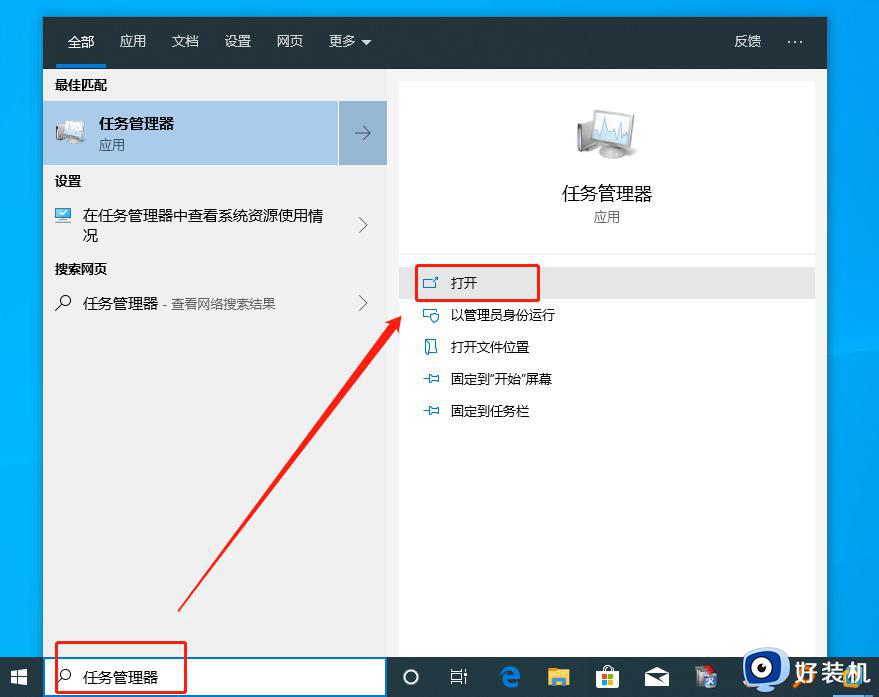win10进程无法结束怎么办 win10无法结束进程处理方法
时间:2023-01-17 15:42:12作者:xinxin
每当用户在win10电脑上运行程序的时候,如何打开的程序过多时难免会导致卡顿的现象出现,可是当用户想要将win10系统中运行的程序进行关闭时,却总是无法结束进程,对此win10进程无法结束怎么办呢?接下来小编就给大家分享一篇win10无法结束进程处理方法。
具体方法:
1、鼠标右键单击任务栏,选择“任务管理器”打开。

2、打开任务管理器后,将选项卡切换到“详细信息”,比如我要关闭QQ这个进程,先找到它,记下它的PID值,这里是7080。
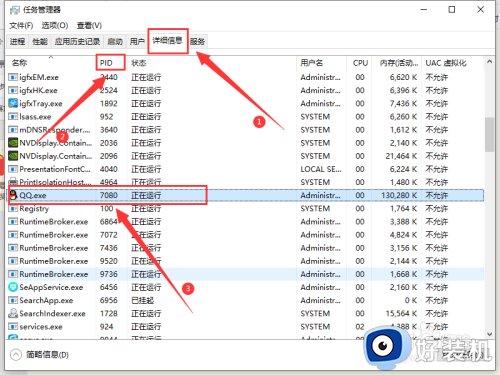
3、然后右键开始菜单,打开“Windows PowerShell(管理员)”。
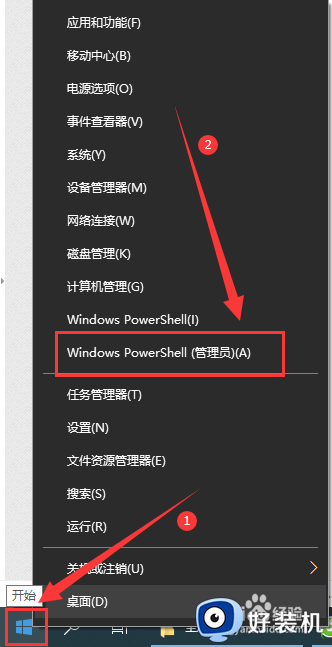
4、输入以下命令,回车运行,即可完成该进程的强制关闭。
taskkill /pid 7080 /f
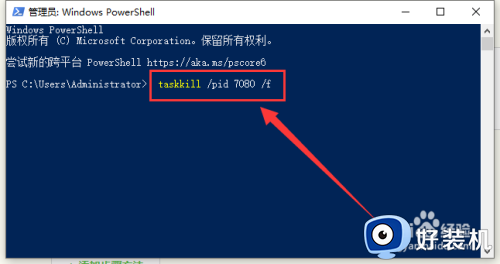
5、这时任务管理器里的QQ进程就没有了。
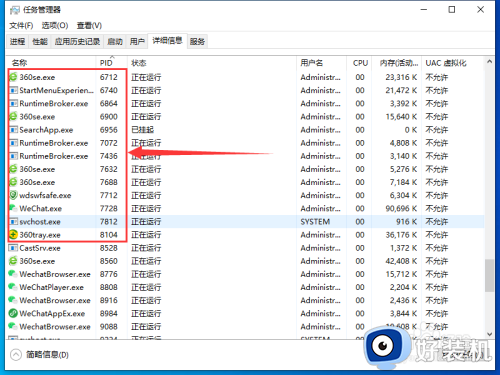
上述就是小编教大家的win10无法结束进程处理方法了,碰到同样情况的朋友们赶紧参照小编的方法来处理吧,希望能够对大家有所帮助。